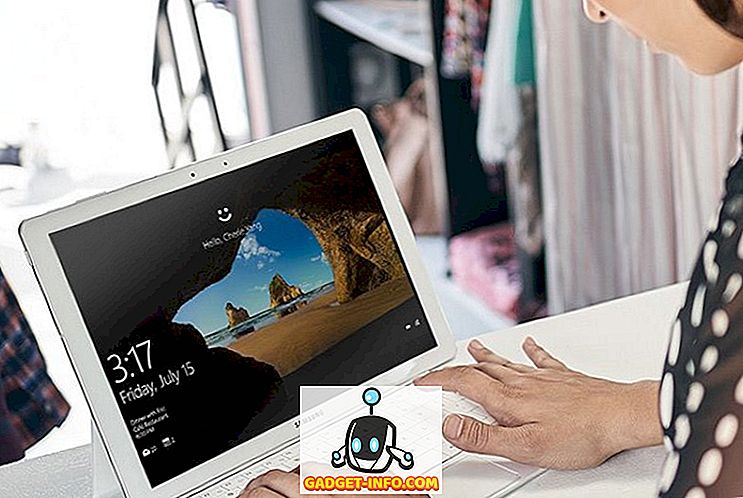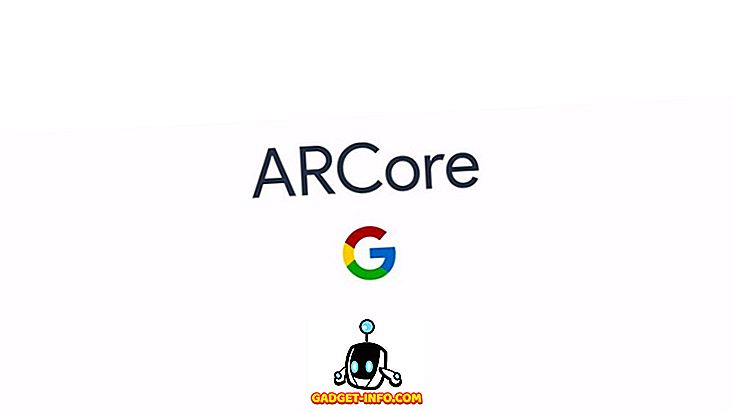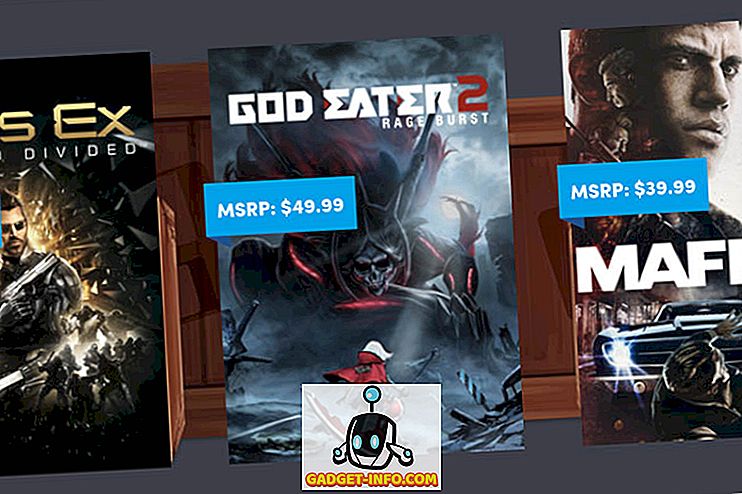Jos olet juuri ostanut Xbox One -konsolin tai ehkä olet käyttänyt sitä pitkään, mutta haluat oppia muutamia uusia temppuja konsoliin, olet tullut oikeaan paikkaan. Meillä on parhaat 15 vihjeitä Xbox One -laitteellesi, jotka auttavat sinua saamaan kaiken irti konsolista.
Alla on 15 Xbox One -vihjeitä, jotka kaikkien pitäisi tietää.
1. Suoratoisto Xbox One -laitteesta Windows 10: ään

Kyllä, nyt voit lopulta siirtää kaikki pelit Xbox One -laitteestasi Windows 10 -laitteeseen ilman ongelmia. Niin kauan kuin molemmat laitteet on yhdistetty samaan lähiverkkoon, voit siirtää minkä tahansa pelin tai sovelluksen Xbox One -laitteestasi Windows 10 -laitteeseen.
Ensinnäkin sinun on määritettävä Xbox One -laite pelin suoratoistoon. Valitse Asetukset> Asetukset ja valitse "Salli pelien suoratoisto muihin laitteisiin".
Avaa nyt Windows 10 -laitteessa Xbox-sovellus ja napsauta alhaalla olevaa vasemmassa alakulmassa olevaa yhteyttä. Noudata Xbox One -laitteen liittämistä Windows 10 -laitteeseen ja suorita sitten kaikki haluamasi tiedot Xbox One -laitteesta tietokoneeseen. Varmista, että molemmat laitteet on yhdistetty samaan langattomaan tai langalliseen (suositeltuun) verkkoon.
2. Käytä Xbox One -ohjainta tietokoneessa
Jos suorat Xbox One -laitteesi tietokoneessa, tarvitset varmasti Xbox One -ohjaimen pelata pelejä. Xbox One -ohjaimen liittäminen Windows 10 -laitteeseen on melko helppoa. Kytke se tietokoneeseen vain microUSB-kaapelin kautta ja Windows 10 tunnistaa ohjaimen automaattisesti ja asentaa siihen tarvittavat ohjaimet ilman, että sinun tarvitsee tehdä mitään. Jos käytät aiempaa Windows-versiota (7/8 / 8.1), siirry täältä ja lataa ajurit. Kun Xbox One -ohjain on asennettu, se alkaa toimia Windows 7/8 / 8.1 -laitteessa ilman ongelmia.
3. Helposti Ota kuvakaappaus Xbox One -laitteeseen

Xbox One on vihdoin lisännyt tuen ottamaan kuvakaappauksen pelistäsi. Voit nyt ottaa kuvasi kuvan sisällä milloin tahansa haluamallaasi kaksoisnapauttamalla ohjaimen hehkuvaa Xbox-painiketta ja napauttamalla sitten Y-painiketta. Kun napautat Xbox-painiketta kaksoisnapsauttamalla, Snap-valikko tulee näkyviin, ja näet myös "Paina Y ottaa kuvakaappauksen", joka on kirjoitettu valikon vasemmalle puolelle. Kokeile vain Y: tä ja otat nykyisen pelinäytön. Kuva on käytettävissä Xbox One -laitteen Upload-sovelluksessa, ja voit tallentaa sen tai jakaa sen ystäviesi kanssa helposti. Voit myös nähdä näytön Windows 10 -laitteessa Xbox-sovelluksessa.
4. Nopeuta pelien asentamista Xbox One -laitteeseen

Tämä on tärkein vihje pelaajille, jotka ovat juuri ostaneet Xbox One -konsolit. Kun asennat fyysisen levyn pelin, asennus kestää yleensä paljon aikaa, mutta tämä voidaan helposti ratkaista. Irrota Xbox One -konsoli Internetistä ja asenna peli. Peli asennetaan paljon nopeammin kuin ennen. Tämä johtuu siitä, että kun olet yhteydessä Internetiin, Xbox One alkaa myös ladata korjaustiedostoja internetistä asennuksen aikana, jolloin asennusprosessi on pidempi. Näin konsolin irrottaminen internetistä nopeuttaa pelin asennuksia.
5. Rekisteröidy Xbox-palkintoihin ilmaista rahaa varten
Voit ansaita suuria palkintoja tekemästä asioita, jotka rakastat Xbox One -laitteessa. Liity Xbox Live -palvelun palkitsemisohjelmaan ja aloita ansaitsemiesi palkintojen tekeminen yksinkertaisten asioiden tekemisestä, kuukausittaisen kyselyn suorittamisesta, pelien ostamisesta Xbox-kaupasta, elokuvien tai musiikin vuokraamisesta / ostamisesta Xboxissa jne. voi tehdä joka kuukausi, joka antaa sinulle hyvityskonttisi. Tämän jälkeen voit lunastaa nämä palkkiot ja saada ne talletettuna Xbox Live -tilillesi alueen oletusvaluutassa. Yhdysvaltojen tilin omistajat saavat USD: n talletuksen heidän tileilleen jne.
6. Jaa digitaalisia pelejä ystävien kanssa

Monet Xbox One -omistajat eivät tiedä sitä vielä, mutta voit jakaa digitaalisia pelejäsi yhdessä ystäviesi kanssa. Voit tehdä sen vain yhden ystävän kanssa. Voit jakaa digitaalisia pelejä keskenään niin, että voit toistaa toistensa digitaalisia pelejä ilman, että tarvitset niitä.
Sinun on annettava Xbox Live -tilisi tiedot ystävällesi ja annettava hänelle tilitiedot. Liity ystäväsi tiliisi ja määritä Xbox-asetus " Koti Xbox " -asetukseksi Asetukset . Kun olet asentanut, voit kirjautua sisään omalla tililläsi ja kaikki ystäväsi digitaaliset pelit näkyvät Omat pelit ja sovellukset -valikossa Valmis valmiiksi . Valitse vain mikä tahansa digitaalinen otsikko luettelosta ja se alkaa ladata Xbox One -laitteeseen.
7. Käytä Smartglass-sovellusta hallita Xbox One -laitetta

Jos Xbox One -ohjaimen käyttäminen ohjata konsoliasi on liian valtavirtaista, älä huolehdi siitä, että sinulla on ratkaisu hallita Xbox One -laitetta ja se on taskussa. Voit käyttää älypuhelinta hallita Xbox One -puhelinta, mikä tarkoittaa, että voit viedä älypuhelimesi Xbox One -laitteesi kaukosäätimeksi Microsoftin Smartglass-sovelluksen avulla, joka on saatavana Android-, Windows Phone- ja iOS-sovelluksiin. Lataa sovellus älypuhelimeen ja voit tehdä paljon enemmän suoraan älypuhelimestasi.
8. Ilmainen pelaaminen (F2P) -pelit Xbox One: lle

Useimmat nykyiset Gen-pelit ovat melko kalliita, ja pelaajille on vaikeaa ostaa jokainen peli siellä. Voit kuitenkin hankkia itsellesi ilmaisia Xbox-pelejä, jotka eivät tule lainkaan hintalappu. Ilmaisia pelejä ovat Neverwinter, World of Tanks, Warframe, Project Spark ja paljon muuta. Sinun pitäisi tietää, että näissä peleissä ei ole hintalappua, mutta ne tarjoavat pelin ostoksia, jotka voit tehdä, jotta saat mahdollisimman paljon irti pelistäsi, mutta voit silti nauttia pelistä maksamatta yhden pisteen siitä. Killer Instinct on Xbox-yksinoikeus, joka on myös saatavilla ilmaiseksi. Se on taistelupeli ja saat yhden taistelijan ilmaiseksi, joka pyörii viikoittain. Voit ostaa ylimääräisiä merkkejä, jos haluat, mutta voit pelata peliä ilmaiseksi myös yhdellä.
9. Pidä silmällä Xbox One: n kaistanleveyden käyttö

Tämä on todella tärkeää niille, jotka ovat rajoitetussa Internet-tietosuunnitelmassa. Jos haluat tietää tarkalleen, kuinka paljon Xbox One käyttää, niin voit tehdä sen konsolin sisällä ilman, että tarvitset kolmannen osapuolen ohjelmistoa tai laitteistoa lainkaan. Siirry kohtaan Asetukset> Verkko> Kaistanleveyden käyttö, tässä näet kuinka paljon kaistanleveyttä Xbox One on käyttänyt tähän mennessä. Saat kuukausiraportin oikealla puolella ja 12 tunnin raportin keskellä. Jos olet tiukka tietosuunnitelma, tämä työkalu tulee todella käteväksi.
10. Päivitä Xbox One -ohjaimen ohjelmisto

Et voi vain päivittää Xbox One -konsolia ja tehdä sen kanssa. Sinun täytyy myös päivittää ohjaimen ohjelmisto. Tämä on melko yksinkertainen ja suoraviivainen. Siirry kohtaan Asetukset> Laitteet ja lisävarusteet ja valitse viimeisin päivitys. Ennen kuin päivität sen uusimpaan laiteohjelmistoon, sinun on myös liitettävä ohjaimellesi lisävarusteet, kuten kuulokkeet jne.
11. Hanki ilmaisia Xbox One -pelejä pelien kanssa Goldilla

Jos etsit ilmaisia pelejä, olet oikeassa paikassa, koska saat 2 ilmaista peliä joka kuukausi Xbox One -laitteeseesi. Jotta voit ladata nämä ilmaiset pelit, sinun on oltava Xbox Live -palvelun kultainen tilaaja. Niin kauan kuin sinulla on Xbox Live Gold -liittymä, voit ladata 2 ilmaista peliä Xbox One -pelissä kuukausittain Gold-ohjelmalla. Voit pelata näitä pelejä niin kauan kuin haluat, mutta pelit eivät ole pelattavissa, jos Gold-tilaus loppuu.
12. Saat apua saavutusten kanssa

Se saa melko ärsyttävää, kun haluat avata kaikki saavutukset tietylle pelille, mutta et voi tehdä niin, koska tässä saavutuksessa ei ole aavistustakaan siitä, miten avata. No, älä enää pelkää, koska nyt sinun ei tarvitse olla typerää, voit todella saada apua suoraan Xbox One -laitteestasi. Kaksoisnapauta Xbox-painiketta ja valitse Sovita sovellus, avaa nyt Saavutukset-sovellus, valitse saavutus, joka antaa sinulle ongelmia, ja valitse “ Etsi saavutusten apu ”, tämä käynnistää Internet Explorerin ja etsii Microsoftin Bing-hakukoneen saavutuksia. Voit etsiä saavutuksiin liittyviä vinkkejä ja vinkkejä ja palata peliin, jotta se avautuu helposti.
13. Poista levyn automaattinen toisto käytöstä

Se häiritsee sinua aina, kun levyt levylle Xbox One -konsoliin, se alkaa automaattisesti toistaa levyä edes pyytämättä lupaa. Jos se häiritsee sinua niin paljon kuin sen sijaan, että konsolisi heittäisi seinää vasten, voit seurata levyn automaattisen toiston ominaisuuden poistamisen yksinkertaista temppua. Siirry kohtaan Asetukset> Levy & Blu-ray, nyt poista ”Play Disc automaattisesti” -toiminto ja levyt eivät enää toista automaattisesti. Sinun täytyy toistaa niitä manuaalisesti joka kerta.
14. Muokkaa pelitilejäsi Xbox One -laitteessa

Jos sinulla on todella uskomattomia pelileikkeitä, joita haluat jakaa maailman tai vain ystävien kanssa, voit tehdä sen suoraan Xbox One -laitteestasi. Kuitenkin, jos haluat leikata joitakin videon osia tai lisätä ääniä tai lisätä vain hienoja vaikutuksia, voit tehdä sen myös Xbox One -laitteen Upload Studio -sovelluksen kautta. Lataa Upload Studio -sovellus Xbox-myymälästä ja muokkaa kaikkia sen leikkeitä, ennen kuin jaat ne sosiaalisen median tilillesi.
15. Muuta Xbox One: n taustakuvaa

Viimeisenä mutta ei vähäisimpänä, voit muokata Xbox One: n taustaa ja muuttaa sitä makusi mukaan. Jos haluat lisätä mukautetun kuvan Xbox One: n taustaan, voit tehdä sen helposti käyttämällä USB-asemaa. Laita mukautettu kuva flash-asemaan (suositeltava 1920 x 1080), liitä USB Xbox One -laitteeseen minkä tahansa portin kautta, siirry My Games & -sovelluksiin ja käynnistä Media Player -sovellus . Etsi liitetty USB ja selaa haluamaasi kuvaan taustaksi. Avaa kuvat, paina valikkopainiketta ja valitse ” aseta se taustaksi ”. Sinulla on nyt mukautettu kuva Xboxin taustana.
Kaikki nämä vinkit auttavat Xbox One: n tulokkaita. Jos sinulla on ylimääräisiä vinkkejä, jotta saat parhaan hyödyn Xbox-laitteestasi, älä unohda jakaa niitä alla kommenttien osassa tai voit lähettää Xbox One: n taustakuvan näyttämään, olen mukautettu Superman-taustalla Kaivos.